znát princip fungování elektronické pošty; vědět, jaký bezpečnostní systém používá ;
|
|
|
- Alexandra Navrátilová
- před 8 lety
- Počet zobrazení:
Transkript
1 POKYNY KE STUDIU 1 Rozšiřující data na Internetu Pracovní materiály Doprovodné obrázky a videa na Internetu Rejstřík pojmů 5 Čas ke studiu: 2 hodiny Cíl: Po prostudování této kapitoly budete: znát princip fungování elektronické pošty; schopni popsat základní protokoly, které se u elektronické pošty používají; vědět, jaký bezpečnostní systém používá ; schopni nastavit program pro správu vašeho u v počítači. V této kapitole si objasníme, jak funguje elektronická pošta, jaké jsou její základní vlastnosti a kdy jsou y bezpečné. Ukážeme si také, jak si založit a nastavit ového klienta. Výklad 5.1 Co je to elektronická pošta Elektronická pošta, zkráceně , je jedna z nejčastěji používaných aplikací na Internetu, která slouží k přijímání a odesílání elektronické
2 2 V minulosti si lidé mohli vyměňovat pouze krátké texty. Dnešní umožňuje kromě samotného textu připojit ke zprávě také fotografii, video, libovolný soubor nebo také elektronický podpis. Ke své elektronické poště můžete přistupovat dvěma způsoby. První způsob je pomocí webového rozhraní. Do webového prohlížeče zadáte adresu stránky a prostřednictvím přihlašovacích údajů se dostanete do pošty. Druhý způsob je pomocí ového klienta. Jedná se o program, který naváže spojení s vaší virtuální ovou schránkou. Stáhne vám do počítače veškerou poštu a umožní na y odpovídat, třídit si je, případně je ukládat na pevný nebo externí disk. Obrázek 1 Princip fungování elektronické pošty pomocí poštovního klienta Nejdůležitějším prvkem pro fungování elektronické pošty jsou ové servery. V nich má každý uživatel svou virtuální schránku, do níž mu y přicházejí a z níž také odcházejí. Tato ová schránka je označena ovou adresou. ové servery si pak poštu posílají mezi sebou. Poštovní klient využívá kromě klasických ových serverů ještě navíc ový server vašeho poskytovatele Internetu. Váš počítač komunikuje s tímto serverem poskytovatele a ten pak poštu rozesílá dál do světa. Mezi počítači na Internetu se vyměňují y pomocí protokolu SMTP. Uživatelé mají na svém počítači nainstalovaný program, již zmíněného ového klienta (MS Outlook, MS Outlook Expres). Tento ový klient si pomocí
3 3 protokolu POP3 nebo IMAP (uživatel si zvolí sám, o který protokol má zájem) stáhne poštu ze svého ového účtu. Zjednodušené vysvětlení principu přenosu ové zprávy může vypadat takto. Petr napíše ovou zprávu, vyplní ovou adresu a stiskne tlačítko Odeslat. Po stisknutí tlačítka zpráva pomocí SMTP protokolu odchází z počítače a míří k programu MTA (Mail Transfer Agent). Tento program MTA zjistí z ové adresy doménu (to, co je za zavináčem ) a osloví DNS (Domain Name Server), aby mu zjistil přesnou adresu serveru, jejž hledá. DNS server mu ve svých databázích nalezne přesnou polohu, na jakém serveru se nachází doména, již hledá, a odešle informaci o doméně MTA programu. MTA program odešle zprávu na server, kam ová zpráva patří. Poté, co ová zpráva dorazí na svůj domovský server, se uloží do schránky podle první části ové adresy a čeká, až si ji uživatel přečte. 5.2 Založení ového konta Při zakládání ové adresy je velmi důležité, u které společnosti si svou virtuální schránku založíte. Kromě toho, že jméno této společnosti bude navždy součástí vaší ové adresy, je dobré vědět, že různé společnosti nabízejí k ovým schránkám různé bonusy. K ové schránce můžete navíc získat například úložiště dat, místo, kde můžete prezentovat své fotografie, nebo můžete třeba dostávat za používání své schránky body, jež po dosažení určité hodnoty proměníte za zajímavé dárky. Důležitým aspektem při výběru je také velikost ové schránky nebo skutečnost, jak společnost bojuje proti šíření tzv. spamů (nevyžádané pošty). Zkušenosti uživatelů ukazují na to, že je výhodné mít založené dvě ové adresy. Jedna z nich bude sloužit jako vaše oficiální ová adresa. Z této adresy budete komunikovat se školou, s úřady, s kamarády, s lidmi, jež znáte a o nichž víte, že vaši adresu nezneužijí, například že ji neprodají třetí osobě, která ji pak zahltí Obrázek 2 Ukázka registrace účtu na Google reklamami všeho druhu. Druhá adresa může sloužit pro registraci do různých soutěží, pro odpovědi na inzeráty, pro registrace do slevových portálů, prostě všude tam, kde na vás
4 4 může číhat nebezpečí. V případě, že je taková schránka zneužita, prostě ji zrušíte, založíte si novou a zaregistrujete se všude znovu. Vaše oficiální elektronická adresa přitom zůstává nedotčena. Nezřídka se na Internetu stává, že se člověk zaregistruje do zajímavě vyhlížející soutěže, avšak jeho adresa je zneužita a poté denně zahlcována stovkami, ne-li dokonce tisíci nevyžádaných ů. Máte-li vybráno, nezbývá než se zaregistrovat. Na stránce společnosti, která bude vaši schránku provozovat ( a mnoho dalších) vyberete možnost Registrace nebo Založení účtu. Po vyplnění krátkého formuláře, jehož délka a rozsah se u jednotlivých společností liší, máte ovou adresu založenu. Ve formuláři jsou povinná jen ta polička, která jsou označena hvězdičkou, proto pečlivě zvažte, kolik informací o sobě chcete zveřejnit. Jedna malá rada na závěr. Při registraci se často uvádí jméno a příjmení, a pokud ho uvedete, uvidí ho každý, kdo od vás obdrží. Proto se raději vyvarujte psaní různých nesmyslů a hloupostí. Jestliže při registraci vyplníte jméno aaaaaaa a příjmení djjjoonojuiou, příjemce vaší zprávy pak uvidí, že mu přišel od člověka se jménem aaaaaaadjjjoonojuiou, což automaticky vyhodnotí jako spam, si ani nepřečte a rovnou jej vymaže. 5.3 Co obsahuje ová zpráva Každá ová zpráva obsahuje několik polí pro vepisování textu. Tady je vysvětlení k čemu se jednotlivá pole používají. Obrázek 3 Ukázka ové zprávy
5 5 Od (From:): sem se vepíše vaše ová adresa, většinou se toto pole vyplňuje automaticky. V případě, že máte v aplikaci Outlook naimportovány dva ové účty, vždy si vybíráte, z kterého z nich chcete odeslat. Komu (To:): do tohoto pole se vepíše adresa člověka, kterému chcete poslat. Je možno vepsat i více ových adres, nejčastěji se oddělují středníkem. Kopie (Copy to:): do tohoto pole se napíšou všichni další adresáti zprávy, y těchto adres se oddělují středníkem. Skrytá kopie (Blind copy:): když napíšete do tohoto pole něčí ovou adresu, její majitel dostane zprávu stejně jako všichni ostatní, aniž by však tito příjemci tušili, že adresovaný jim vidí ještě někdo jiný. Toto pole se velmi často používá, jestliže řešíte v práci něco se svým klientem a chcete, aby o tom byl informován váš nadřízený, a zároveň nechcete, aby o přítomnosti vašeho nařízeného v elektronické komunikaci věděl váš klient. V takovémto případě vložíte ovou adresu vašeho nadřízeného do pole Skrytá kopie a vše je vyřešeno. Předmět (Subject:): zde stručně popíšete, o čem váš pojednává. Je důležité toto pole vyplnit. Některé lapače spamů kontrolují právě toto políčko, a pokud není vyplněno, považují za podezřelý. Pokud od někoho dostanete a v tomto poli máte napsáno Fwd:, případně Fw:, znamená to, že zpráva, kterou jste dostali, je z druhé ruky, tedy přeposlaná. Stejně tak když vy přepošlete nějakou zprávu dále, do pole Předmět se automaticky vyplní jedna z těchto dvou zkratek. Do těla u se vepíše samotná zpráva. Text ve zprávě si můžete i naformátovat. Vzhledem k tomu, že y o vás hodně vypovídají, doporučujeme nechat v hotové zprávě překontrolovat a opravit veškeré jazykové nedostatky. Není to nic náročného, když dnes skoro v každém dobrém u existuje kontrola pravopisu. Kromě samotného psaní textu můžete do těla zprávy vkládat třeba obrázky. Obrázek si nakopírujete do schránky pomocí klávesové zkratky CTRL+C a vložíte do u klávesovou zkratkou CTRL+V. Jako přílohu k u můžete přiložit takřka jakýkoliv soubor. Jediné, čím jste limitováni, je jeho velikost. Je rozumné posílat přílohy do velikosti maximálně 3 MB. Je totiž možné, že i kdybyste odeslali větší přílohu, nemáte zaručeno, že ten, komu směrujete, nemá omezení pro příjem ů a možná y s přílohami většími než 3,5 MB automaticky odmítá. Také může nastat situace, že se vám s velkou přílohou odešle, ale jeho adresát má pomalejší připojení k Internetu. Příjemci zprávy se pak ani na několikátý
6 6 pokus nemusí podařit stáhnout, protože je příliš velký a stahování tak velkého množství dat je u něj na počítači prostě nemožné. Dále je dobré pamatovat na to, že pokud byste chtěli em poslat například větší množství fotografií, je mnohem lepší využít nějaké veřejné úložiště dat a em odeslat jen odkaz na to, kde jsou snímky uloženy, nebo rozdělit na více menších ů a bezpečnost Mnoho lidí si myslí, že posílání ů je stejně bezpečné jako posílání papírové korespondence. Opak je pravdou. ové zprávy zpravidla nejsou šifrované, což znamená, že přesně to, co do u napíšete, se do něj ve stejné podobě uloží a koluje internetovou sítí. Pokud se někdo baví tím, že zachycuje y a čte si je (není to nic náročného), klidně si může celou vaši zprávu přečíst. Během šíření ů různými servery se na tyto servery mohou ukládat kopie vašich zpráv. Tyto kopie pak na serverech mohou zůstat i několik měsíců a opět si je zkušenější uživatel Internetu může přečíst. Posílání ů si můžete velmi zjednodušeně představit takto: text u napíšete velkými písmeny na plachtu, plachtu připevníte za letadlo a necháte jej, aby doletělo se zprávou k adresátovi, přičemž může kdokoli během letu vzhlédnout vzhůru a podívat se, co dotyčnému píšete. Výjimku tvoří servery, jejichž protokol není http, ale https. AHOJ Řešením může být tzv. šifrování. Stáhnete si do počítače program, který vám každý zašifruje. Pokud pak někdo získá váš , nebude si jej umět přečíst. Mezi nejpoužívanější programy pro šifrování ů patří PGP, GNU PrivacyGuard aj. Je však důležité, aby ten, k němuž směřuje, byl schopen váš dešifrovat, tj. měl by mít nástroj k tomu, aby si jej dokázal přečíst. 5.5 Nastavení ového klienta Pokud si chcete stáhnout ovou poštu do svého počítače, musíte znát několik informací. Nejprve potřebujete vědět, jestli má váš poskytovatel internetového připojení ový server. Podíváte se do smlouvy, kterou jste s tímto poskytovatelem uzavřeli, a v ní najdete adresu tohoto serveru pro odchozí poštu. Dále potřebujete znát, jestli váš preferuje
7 7 pro stahování pošty protokol POP3 nebo IMAP. Přihlásíte se na www stránky svého u, najdete na nich Nastavení a v něm zjistíte, který ze zmiňovaných protokolů máte nastaven. Zjednodušeně řečeno funguje protokol POP3 tak, že pokud si budete přes Outlook Express stahovat poštu z u do svého PC, vyjme se vám všechna pošta ve složce Doručené a stáhne se do vašeho Outlooku. Pokud používáte protokol IMAP, při stahování pošty se nakopíruje pošta, která je ve složce Doručené, a přenese se do vašeho Outlooku. Po zjištění všech požadovaných informací si otevřete aplikaci Outlook Express a přidáte nový účet. Na obrazovce se vám objeví jednoduchý průvodce, do nějž vložíte všechny požadované informace. Na konci máte ový účet přidán. Shrnutí pojmů aplikace, která slouží k přijímání a odesílání elektronické pošty. y můžete posílat buď přes webové rozhraní, nebo pomocí ového klienta. ový klient program v počítači, který slouží k psaní, přijímání a odesílání pošty. Spam nevyžádaná pošta. ová zpráva obsahuje pole Od, Komu, Kopie, Skrytá kopie, tělo zprávy a připojení přílohy. Bezpečnost při posílání ů samotné posílání ů není nijak zabezpečeno, chceteli zvýšit bezpečnost, je třeba y zašifrovat. Nastavení ového klienta pro nastavení potřebujete ovou adresu, heslo ke schránce, název protokolu pro stahování pošty a server odchozí pošty vašeho poskytovatele Internetu. Doporučení Většina poštovních serverů umožňuje zobrazit, kdy a odkud jste se k němu naposledy přihlásili. Pokud máte podezření, že někdo odhalil vaše heslo, pak je nutné jej okamžitě změnit. Doporučuje se, aby se hesla do systémů měnila co tři měsíce.
8 8 Otázky Potřebujete napsat ovou zprávu pěti lidem. má být doručen Janě Petrovi Ivaně Karin a Karlovi Potřebujete, aby dostali všichni, ale aby nikdo z dotyčných nevěděl, že ho dostala Karin. Jak bude vypadat , který budete odesílat? 2. Igor Smutný má na webovém serveru vytvořen ový účet pokus@seznam.cz. Heslo k u je konvalinka3569. Pro stahování pošty má nastaven protokol POP3. Ze smlouvy se svým internetovým providerem má zjištěno, že server odchozí pošty je bluetone.cz. Přidejte tento ový účet do aplikace Outlook Express. 3. Jana má na ploše ikonu, se kterou si neví rady. Petr jí chce pomoci ikonu odstranit, potřebuje však přesně popsat, jak ikona vypadá. Problém je, že Petra a Janu od sebe dělí km. Poraďte Janě, jak Petrovi ikonu co nejlépe ukázat. 4. Patrik chce poslat Simoně fotografii, která má 8 MB. Do přílohy ové zprávy však vejde příloha o maximální velikosti 3 MB. Co má Patrik udělat, aby se mu podařilo fotografii odeslat? Úlohy k zamyšlení Adam chce poslat Martinovi tak, aby jej nemohl nikdo při zachycení přečíst. Zamyslete se, zda lze tuto situaci řešit, a pokud ano, jakým způsobem. REJSTŘÍK POJMŮ Bezpečnost Komu Kopie Nastavení Od Poštovní klient Předmět Registrace Skrytá kopie
Návod na používání webmailu
 Návod na používání webmailu Každý student a zaměstnanec UTB má svoji vlastní školní e-mailovou schránku. K té se lze připojit buď pomocí webového klienta http://webmail.utb.cz, nebo libovolného e-mailového
Návod na používání webmailu Každý student a zaměstnanec UTB má svoji vlastní školní e-mailovou schránku. K té se lze připojit buď pomocí webového klienta http://webmail.utb.cz, nebo libovolného e-mailového
schopni vysvětlit, co znamená protokol NFS a k čemu se používá; umět rozpoznat autorské dílo a znát autorská práva;
 POKYNY KE STUDIU 1 Rozšiřující data na Internetu Pracovní materiály Doprovodné obrázky a videa na Internetu Rejstřík pojmů 7 SDÍLENÍ DAT Čas ke studiu: 1,5 hodiny Cíl: Po prostudování této kapitoly budete:
POKYNY KE STUDIU 1 Rozšiřující data na Internetu Pracovní materiály Doprovodné obrázky a videa na Internetu Rejstřík pojmů 7 SDÍLENÍ DAT Čas ke studiu: 1,5 hodiny Cíl: Po prostudování této kapitoly budete:
CZ.1.07/1.5.00/
 Elektronická pošta Elektronická pošta je dnes je již klasickým využitím Internetu. Prostřednictvím Internetu můžete v elektronické formě posílat a dostávat zprávy ve srovnání s klasickou poštou může být
Elektronická pošta Elektronická pošta je dnes je již klasickým využitím Internetu. Prostřednictvím Internetu můžete v elektronické formě posílat a dostávat zprávy ve srovnání s klasickou poštou může být
Jak nastavit elektronickou poštu při využívání služeb sítě FDLnet.CZ
 Jak nastavit elektronickou poštu při využívání služeb sítě FDLnet.CZ Pro zajištění správné funkcionality elektronické pošty při využívání služeb sítě FDLnet.CZ je třeba nastavit poštovní klienty, kteří
Jak nastavit elektronickou poštu při využívání služeb sítě FDLnet.CZ Pro zajištění správné funkcionality elektronické pošty při využívání služeb sítě FDLnet.CZ je třeba nastavit poštovní klienty, kteří
Registrační číslo projektu: Škola adresa: Šablona: Ověření ve výuce Pořadové číslo hodiny: Třída: Předmět: Název: E-mail I víme o něm vše?
 Registrační číslo projektu: CZ.1.07/1.4.00/21.3712 Škola adresa: Základní škola T. G. Masaryka Ivančice, Na Brněnce 1, okres Brno-venkov, příspěvková organizace Na Brněnce 1, Ivančice, okres Brno-venkov
Registrační číslo projektu: CZ.1.07/1.4.00/21.3712 Škola adresa: Základní škola T. G. Masaryka Ivančice, Na Brněnce 1, okres Brno-venkov, příspěvková organizace Na Brněnce 1, Ivančice, okres Brno-venkov
Freemail Prahy 10. Do svého e-mailu se můžete přihlásit odkudkoliv na webové adrese
 Freemail Prahy 10 Co umožňuje Freemail Freemail funguje na podobném principu jako běžné e-maily (seznam.cz, centrum.cz apod.). Abyste se lépe ve svém e-mailu orientovali, připravili jsme pro vás jednoduchý
Freemail Prahy 10 Co umožňuje Freemail Freemail funguje na podobném principu jako běžné e-maily (seznam.cz, centrum.cz apod.). Abyste se lépe ve svém e-mailu orientovali, připravili jsme pro vás jednoduchý
Inovace a zkvalitnění výuky prostřednictvím ICT Počítačové sítě
 Střední průmyslová škola a Vyšší odborná škola technická Brno, Sokolská 1 Šablona: Název: Téma: Autor: Číslo: Anotace: Inovace a zkvalitnění výuky prostřednictvím ICT Počítačové sítě Email Ing. Zelinka
Střední průmyslová škola a Vyšší odborná škola technická Brno, Sokolská 1 Šablona: Název: Téma: Autor: Číslo: Anotace: Inovace a zkvalitnění výuky prostřednictvím ICT Počítačové sítě Email Ing. Zelinka
Práce s e-mailovými schránkami v síti Selfnet
 Práce s e-mailovými schránkami v síti Selfnet Obsah návodu Základní informace k nastavení schránky selfnet.cz...2 Doporučené parametry nastavení e-mailového klienta...2 Základní informace k nastavení e-mailové
Práce s e-mailovými schránkami v síti Selfnet Obsah návodu Základní informace k nastavení schránky selfnet.cz...2 Doporučené parametry nastavení e-mailového klienta...2 Základní informace k nastavení e-mailové
3.8 Elektronická pošta
 Název školy Číslo projektu Autor Název šablony Název DUMu Tematická oblast Předmět Druh učebního materiálu Anotace Vybavení, pomůcky Střední průmyslová škola strojnická Vsetín CZ.1.07/1.5.00/34.0483 Ing.
Název školy Číslo projektu Autor Název šablony Název DUMu Tematická oblast Předmět Druh učebního materiálu Anotace Vybavení, pomůcky Střední průmyslová škola strojnická Vsetín CZ.1.07/1.5.00/34.0483 Ing.
Poštovní klient. Tyto programy jsou rozšířeny o další kancelářské možnosti (kalendář, plánování, kontakty a vizitky.)
 E-mail E-mail E-mail je označení pro elektronickou poštu. E Electronic Mail - pošta Pomocí této pošty můžeme komunikovat písemnou formou z kterýmkoliv dalším uživatelem internetu, který má zřízenu schránku
E-mail E-mail E-mail je označení pro elektronickou poštu. E Electronic Mail - pošta Pomocí této pošty můžeme komunikovat písemnou formou z kterýmkoliv dalším uživatelem internetu, který má zřízenu schránku
Nastavení pošty v Outlook Express pod Windows XP :
 Nastavení pošty v Outlook Express pod Windows XP : Při nastavování e-mailového klienta Microsoft Outlook Express pod Windows XP budeme postupovat přesně podle následujících obrázků.(podobně to bude i u
Nastavení pošty v Outlook Express pod Windows XP : Při nastavování e-mailového klienta Microsoft Outlook Express pod Windows XP budeme postupovat přesně podle následujících obrázků.(podobně to bude i u
Informace o poštovním provozu na serveru mail.ktkadan.cz a stručný návod na použití OpenWebMailu
 Informace o poštovním provozu na serveru mail.ktkadan.cz a stručný návod na použití OpenWebMailu 1. Obecné informace Příchozí zprávy se ukládají do vaší schránky na serveru mail.ktkadan.cz. Tuto schránku
Informace o poštovním provozu na serveru mail.ktkadan.cz a stručný návod na použití OpenWebMailu 1. Obecné informace Příchozí zprávy se ukládají do vaší schránky na serveru mail.ktkadan.cz. Tuto schránku
Jak nastavit poštu v síti SPKFree
 Jak nastavit poštu v síti SPKFree V poslední době se množí dotazy kolem pošty. Ti, kteří je kladou jsou bohužel ztraceni a vůbec nechápou základní věci. Ti, kteří odpovídají šílí, jak někdo může nevědět
Jak nastavit poštu v síti SPKFree V poslední době se množí dotazy kolem pošty. Ti, kteří je kladou jsou bohužel ztraceni a vůbec nechápou základní věci. Ti, kteří odpovídají šílí, jak někdo může nevědět
Úvod do email systému
 Úvod do email systému Základní informace Toto emailové prostředí je rozloženo do tří hlavních částí - rámců. Levý rámec zobrazuje aktuálně přihlášené složky. V pravé části strany se realizuje veškerá činnost
Úvod do email systému Základní informace Toto emailové prostředí je rozloženo do tří hlavních částí - rámců. Levý rámec zobrazuje aktuálně přihlášené složky. V pravé části strany se realizuje veškerá činnost
Internet. Jak funguje internet. Internetový prohlížeč
 Internet Jak funguje internet Internet celosvětové spojení mnoha miliónů počítačů serverů Server výkonný počítač připojený obvykle 24 hodin denně Funkce serveru internetu informační a prezentační médium
Internet Jak funguje internet Internet celosvětové spojení mnoha miliónů počítačů serverů Server výkonný počítač připojený obvykle 24 hodin denně Funkce serveru internetu informační a prezentační médium
Nastavení poštovních klientů pro přístup k e-mailové schránce na VŠPJ
 Nastavení poštovních klientů pro přístup k e-mailové schránce na VŠPJ Obsah: Nastavení poštovního klienta Mozilla Thunderbird... 2 Nastavení poštovního klienta Microsoft Outlook... 6 Použití poštovního
Nastavení poštovních klientů pro přístup k e-mailové schránce na VŠPJ Obsah: Nastavení poštovního klienta Mozilla Thunderbird... 2 Nastavení poštovního klienta Microsoft Outlook... 6 Použití poštovního
Prezentace uvádí výčet poštovních programů, základní postupy při jejich využívání.
 Název projektu Číslo projektu Název školy Autor Název šablony Název DUMu Stupeň a typ vzdělávání Vzdělávací oblast Vzdělávací obor Tematický okruh Inovace výuky prostřednictvím šablon pro SŠ CZ.1.07/1.5.00/34.0748
Název projektu Číslo projektu Název školy Autor Název šablony Název DUMu Stupeň a typ vzdělávání Vzdělávací oblast Vzdělávací obor Tematický okruh Inovace výuky prostřednictvím šablon pro SŠ CZ.1.07/1.5.00/34.0748
E-mail Outlook Express
 E-mail Outlook Express název anotace očekávaný výstup druh učebního materiálu druh interaktivity Elektronická pošta Prezentace je zaměřena na seznámení žáků s elektronickou komunikací. Žáci se seznámí
E-mail Outlook Express název anotace očekávaný výstup druh učebního materiálu druh interaktivity Elektronická pošta Prezentace je zaměřena na seznámení žáků s elektronickou komunikací. Žáci se seznámí
Nastavení e-mailového klienta NEOFEMA s.r.o. server Slunečnice
 Nastavení e-mailového klienta NEOFEMA s.r.o. server Slunečnice - 1 - Obsah Outlook 2003... - 3 - Outlook 2007... - 5 - Outlook 2010... - 10 - Outlook Express... - 12 - Windows Live Mail... - 16 - Mozilla
Nastavení e-mailového klienta NEOFEMA s.r.o. server Slunečnice - 1 - Obsah Outlook 2003... - 3 - Outlook 2007... - 5 - Outlook 2010... - 10 - Outlook Express... - 12 - Windows Live Mail... - 16 - Mozilla
Zprávy: Pošta. 1. Spuštění modulu Zprávy. 2. Popis prostředí a ovládacích prvků modulu Zprávy
 Zprávy: Pošta Modul slouží k přijímání a odesílání krátkých zpráv (max. 4000 znaků) prostřednictvím informačního systému VUT. Adresáty lze vybírat ze seznamu všech studentů a zaměstnanců VUT. Nápovědu
Zprávy: Pošta Modul slouží k přijímání a odesílání krátkých zpráv (max. 4000 znaků) prostřednictvím informačního systému VUT. Adresáty lze vybírat ze seznamu všech studentů a zaměstnanců VUT. Nápovědu
KAPITOLA 2 - ZÁKLADNÍ POJMY INFORMAČNÍCH A KOMUNIKAČNÍCH TECHNOLOGIÍ
 KAPITOLA 2 - ZÁKLADNÍ POJMY INFORMAČNÍCH A KOMUNIKAČNÍCH TECHNOLOGIÍ KLÍČOVÉ POJMY Internet World Wide Web FTP, fulltext e-mail, IP adresa webový prohlížeč a vyhledávač CÍLE KAPITOLY Pochopit, co je Internet
KAPITOLA 2 - ZÁKLADNÍ POJMY INFORMAČNÍCH A KOMUNIKAČNÍCH TECHNOLOGIÍ KLÍČOVÉ POJMY Internet World Wide Web FTP, fulltext e-mail, IP adresa webový prohlížeč a vyhledávač CÍLE KAPITOLY Pochopit, co je Internet
Postup nastavení bezpečné E-mailové schránky pro zákazníky Logicentra
 Postup nastavení bezpečné E-mailové schránky pro zákazníky Logicentra Důvod přidělování speciálních schránek. Podle posledních statistik kolem 90 % všech E-mailů na Internetu tvoří nevyžádaná pošta. Patří
Postup nastavení bezpečné E-mailové schránky pro zákazníky Logicentra Důvod přidělování speciálních schránek. Podle posledních statistik kolem 90 % všech E-mailů na Internetu tvoří nevyžádaná pošta. Patří
Nastavení Microsoft Outlook 2007
 Nastavení Microsoft Outlook 2007 Pro nastavení programu Microsoft Outlook 2007 k výběru pošty, je nutné provést manuální nastavení dle níže uvedeného návodu. spusťte Microsoft Outlook 2007 klikněte na
Nastavení Microsoft Outlook 2007 Pro nastavení programu Microsoft Outlook 2007 k výběru pošty, je nutné provést manuální nastavení dle níže uvedeného návodu. spusťte Microsoft Outlook 2007 klikněte na
Na vod k nastavenı e-mailu
 Na vod k nastavenı e-mailu 1. Návod k nastavení e-mailových schránek na serveru stribrny.net. Do e-mailových schránek lze přistupovat přes webové rozhraní Webmail nebo přes poštovního klienta. Návod popisuje
Na vod k nastavenı e-mailu 1. Návod k nastavení e-mailových schránek na serveru stribrny.net. Do e-mailových schránek lze přistupovat přes webové rozhraní Webmail nebo přes poštovního klienta. Návod popisuje
1. Obsah 2. Úvod Zdarma poštovní klient od společnosti Microsoft přímo v PC
 1. Obsah 1. Obsah... 1 2. Úvod... 1 3. Instalace... 2 4. Vytvoření účtu... 5 5. Pošta... 7 6. Kontakty... 11 7. Informační kanály... 11 8. Nastavení zobrazení... 12 2. Úvod Zdarma poštovní klient od společnosti
1. Obsah 1. Obsah... 1 2. Úvod... 1 3. Instalace... 2 4. Vytvoření účtu... 5 5. Pošta... 7 6. Kontakty... 11 7. Informační kanály... 11 8. Nastavení zobrazení... 12 2. Úvod Zdarma poštovní klient od společnosti
Návod pro použití Plug-in SMS Operátor
 Verze: 1.06 Strana: 1 / 17 Návod pro použití Plug-in SMS Operátor 1. Co to je Plug-in modul SMS Operátor? Plug-in modul (zásuvkový modul) do aplikace MS Outlook slouží k rozšíření možností aplikace MS
Verze: 1.06 Strana: 1 / 17 Návod pro použití Plug-in SMS Operátor 1. Co to je Plug-in modul SMS Operátor? Plug-in modul (zásuvkový modul) do aplikace MS Outlook slouží k rozšíření možností aplikace MS
Inovace výuky prostřednictvím šablon pro SŠ
 Název projektu Číslo projektu Název školy Autor Název šablony Název DUMu Stupeň a typ vzdělávání Vzdělávací oblast Vzdělávací obor Tematický okruh Inovace výuky prostřednictvím šablon pro SŠ CZ.1.07/1.5.00/34.0748
Název projektu Číslo projektu Název školy Autor Název šablony Název DUMu Stupeň a typ vzdělávání Vzdělávací oblast Vzdělávací obor Tematický okruh Inovace výuky prostřednictvím šablon pro SŠ CZ.1.07/1.5.00/34.0748
Faxový server společnosti PODA s.r.o.
 Faxový server společnosti PODA s.r.o. Vážení zákazníci, jako doplněk k poskytovaným službám VoIP jsme pro vás zprovoznili službu faxového serveru. Tento server vám umožní pohodlně odesílat a přijímat faxy
Faxový server společnosti PODA s.r.o. Vážení zákazníci, jako doplněk k poskytovaným službám VoIP jsme pro vás zprovoznili službu faxového serveru. Tento server vám umožní pohodlně odesílat a přijímat faxy
1 Princip fungování Aplikace Šimon. 2 Instalace programu do telefonu
 1 Princip fungování Aplikace Šimon Systém Šimon funguje na principu šifrované komunikace datovým tokem po síti Internet. Napsaný text je na telefonu odesílatele zašifrován klíčem adresáta a odeslán. Přístroj
1 Princip fungování Aplikace Šimon Systém Šimon funguje na principu šifrované komunikace datovým tokem po síti Internet. Napsaný text je na telefonu odesílatele zašifrován klíčem adresáta a odeslán. Přístroj
Gymnázium a Jazyková škola s právem státní jazykové zkoušky Zlín. Novinky v elektronické žákovské knížce
 Gymnázium a Jazyková škola s právem státní jazykové zkoušky Zlín Novinky v elektronické žákovské knížce Nová verze elektronické žákovské knížky Webová aplikace Bakaláři je v provozu na adrese https://jmenoskoly.bakalari.cz
Gymnázium a Jazyková škola s právem státní jazykové zkoušky Zlín Novinky v elektronické žákovské knížce Nová verze elektronické žákovské knížky Webová aplikace Bakaláři je v provozu na adrese https://jmenoskoly.bakalari.cz
NÁVOD K AKTIVACI A POUŽÍVÁNÍ E-MAILOVÉHO ÚČTU V DOMÉNĚ PACR.EU
 NÁVOD K AKTIVACI A POUŽÍVÁNÍ E-MAILOVÉHO ÚČTU V DOMÉNĚ PACR.EU PŘIHLÁŠENÍ K E-MAILOVÉMU ÚČTU Pro přihlášení k účtu je třeba do internetového vyhledávače napsat internetovou adresu http://hotmail.com. Po
NÁVOD K AKTIVACI A POUŽÍVÁNÍ E-MAILOVÉHO ÚČTU V DOMÉNĚ PACR.EU PŘIHLÁŠENÍ K E-MAILOVÉMU ÚČTU Pro přihlášení k účtu je třeba do internetového vyhledávače napsat internetovou adresu http://hotmail.com. Po
Použití Office 365 na iphonu nebo ipadu
 Použití Office 365 na iphonu nebo ipadu Úvodní příručka Kontrola e-mailů iphone nebo ipad si můžete nastavit tak, aby odesílal a přijímal poštu z vašeho účtu Office 365. Kontrola kalendáře z libovolného
Použití Office 365 na iphonu nebo ipadu Úvodní příručka Kontrola e-mailů iphone nebo ipad si můžete nastavit tak, aby odesílal a přijímal poštu z vašeho účtu Office 365. Kontrola kalendáře z libovolného
Příručka nastavení funkcí snímání
 Příručka nastavení funkcí snímání WorkCentre M123/M128 WorkCentre Pro 123/128 701P42171_CS 2004. Všechna práva vyhrazena. Uplatňovaná ochrana autorských práv se vztahuje na všechny formy a záležitosti
Příručka nastavení funkcí snímání WorkCentre M123/M128 WorkCentre Pro 123/128 701P42171_CS 2004. Všechna práva vyhrazena. Uplatňovaná ochrana autorských práv se vztahuje na všechny formy a záležitosti
Přesunutí poštovní schránky ze stávajícího serveru do systému MS Exchange si vyžádá na straně uživatele změnu nastavení poštovního klienta.
 MS Exchange informace pro uživatele Přesunutí poštovní schránky ze stávajícího serveru do systému MS Exchange si vyžádá na straně uživatele změnu nastavení poštovního klienta. Tento dokument popisuje základní
MS Exchange informace pro uživatele Přesunutí poštovní schránky ze stávajícího serveru do systému MS Exchange si vyžádá na straně uživatele změnu nastavení poštovního klienta. Tento dokument popisuje základní
vědět, jak si nainstalovat program ICQ; umět nainstalovat a používat program Skype;
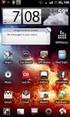 POKYNY KE STUDIU 1 Rozšiřující data na Internetu Pracovní materiály Doprovodné obrázky a videa na Internetu Rejstřík pojmů 6 SYSTÉM KOMUNIKACE Čas ke studiu: 2 hodiny Cíl: Po prostudování této kapitoly
POKYNY KE STUDIU 1 Rozšiřující data na Internetu Pracovní materiály Doprovodné obrázky a videa na Internetu Rejstřík pojmů 6 SYSTÉM KOMUNIKACE Čas ke studiu: 2 hodiny Cíl: Po prostudování této kapitoly
Úvod. Popis a funkce programu HESLO.
 Úvod Popis a funkce programu HESLO. Program HESLO Vám umožňuje mít všechna Vaše hesla do emailových serverů, bankovnictví a jiné důležité údaje (PIN, PUK apod.) pod jedním přístupovým heslem, v jednom
Úvod Popis a funkce programu HESLO. Program HESLO Vám umožňuje mít všechna Vaše hesla do emailových serverů, bankovnictví a jiné důležité údaje (PIN, PUK apod.) pod jedním přístupovým heslem, v jednom
Nastavení ového klienta MS Outlook Express. IMAP první spuštění
 Nastavení e-mailového klienta MS Outlook Express IMAP první spuštění Protokol IMAP je převážně pro uživatele, kteří pro svou práci využívají více počítačů a chtějí mít kontrolu nad svou poštou. Protokol
Nastavení e-mailového klienta MS Outlook Express IMAP první spuštění Protokol IMAP je převážně pro uživatele, kteří pro svou práci využívají více počítačů a chtějí mít kontrolu nad svou poštou. Protokol
Nastavení ového účtu v Outlook 2010 přes POP3
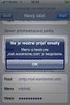 Nastavení emailového účtu v Outlook 2010 přes POP3 Co budu potřebovat? Budete potřebovat přihlašovací údaje k účtu (tj. emailové jméno a heslo), Outlook 2010 a připojení k internetu. Založení účtu v Outlooku
Nastavení emailového účtu v Outlook 2010 přes POP3 Co budu potřebovat? Budete potřebovat přihlašovací údaje k účtu (tj. emailové jméno a heslo), Outlook 2010 a připojení k internetu. Založení účtu v Outlooku
Návod pro použití služby hiddenprivacy k ochraně dat a bezpečné komunikaci města Hulín
 Návod pro použití služby hiddenprivacy k ochraně dat a bezpečné komunikaci města Hulín Pořízení aplikace bylo spolufinancováno Evropskou unií v rámci projektu Posílení strategického řízení a efektivnosti
Návod pro použití služby hiddenprivacy k ochraně dat a bezpečné komunikaci města Hulín Pořízení aplikace bylo spolufinancováno Evropskou unií v rámci projektu Posílení strategického řízení a efektivnosti
Už ivatelska dokumentace
 Už ivatelska dokumentace Aplikace Portál úspěšných projektů je určena k publikování informací o projektech realizovaných za přispění některého z Operačních programů v gesci Ministerstva vnitra České republiky.
Už ivatelska dokumentace Aplikace Portál úspěšných projektů je určena k publikování informací o projektech realizovaných za přispění některého z Operačních programů v gesci Ministerstva vnitra České republiky.
HROMADNÝ E-MAIL ROZESÍLÁNÍ HROMADNÉHO E-MAILU Z PORTÁLU SLEZSKÉ UNIVERZITY. SLEZSKÁ UNIVERZITA V OPAVĚ, OBCHODNĚ PODNIKATELSKÁ FAKULTA V KARVINÉ
 HROMADNÝ E-MAIL ROZESÍLÁNÍ HROMADNÉHO E-MAILU Z PORTÁLU SLEZSKÉ UNIVERZITY. SLEZSKÁ UNIVERZITA V OPAVĚ, OBCHODNĚ PODNIKATELSKÁ FAKULTA V KARVINÉ Publikováno:15.4.2011 10:46 Obsah OBSAH Obsah... 2 Úvod...
HROMADNÝ E-MAIL ROZESÍLÁNÍ HROMADNÉHO E-MAILU Z PORTÁLU SLEZSKÉ UNIVERZITY. SLEZSKÁ UNIVERZITA V OPAVĚ, OBCHODNĚ PODNIKATELSKÁ FAKULTA V KARVINÉ Publikováno:15.4.2011 10:46 Obsah OBSAH Obsah... 2 Úvod...
Internet. Jak funguje internet. Připojení do internetu
 Internet Jak funguje internet Internet celosvětové spojení mnoha miliónů počítačů serverů Server výkonný počítač připojený obvykle 24 hodin denně Funkce serveru internetu informační a prezentační médium
Internet Jak funguje internet Internet celosvětové spojení mnoha miliónů počítačů serverů Server výkonný počítač připojený obvykle 24 hodin denně Funkce serveru internetu informační a prezentační médium
Elektronická pošta... 3 Historie... 3 Technické principy... 3 Komunikační protokoly... 3 MBOX... 4 Maildir... 4 Jak funguje e-mail... 5 POP3...
 Elektronická pošta Elektronická pošta... 3 Historie... 3 Technické principy... 3 Komunikační protokoly... 3 MBOX... 4 Maildir... 4 Jak funguje e-mail... 5 POP3... 5 IMAP... 6 Výhody a nevýhody IMAP...
Elektronická pošta Elektronická pošta... 3 Historie... 3 Technické principy... 3 Komunikační protokoly... 3 MBOX... 4 Maildir... 4 Jak funguje e-mail... 5 POP3... 5 IMAP... 6 Výhody a nevýhody IMAP...
SMTPServer - Příručka
 Obsah Požadavky na systém... 2 Použití... 2 Proč vlastní SMTPServer... 2 Koncepce tohoto SMTPServeru... 2 Instalace SMTPServeru... 2 Odinstalování SMTPServeru... 6 Jak tento SMTPServer pracuje... 7 Stavy
Obsah Požadavky na systém... 2 Použití... 2 Proč vlastní SMTPServer... 2 Koncepce tohoto SMTPServeru... 2 Instalace SMTPServeru... 2 Odinstalování SMTPServeru... 6 Jak tento SMTPServer pracuje... 7 Stavy
První přihlášení k Office 365
 První přihlášení k Office 365 Na webové stránce https://outlook.office365.com se přihlaste pomocí své emailové adresy (uživatelské jméno) a přiděleného hesla pro první přihlášení. Ihned po přihlášení budete
První přihlášení k Office 365 Na webové stránce https://outlook.office365.com se přihlaste pomocí své emailové adresy (uživatelské jméno) a přiděleného hesla pro první přihlášení. Ihned po přihlášení budete
Název školy: Základní škola a Mateřská škola Žalany. Číslo projektu: CZ. 1.07/1.4.00/ Téma sady: Informatika pro devátý ročník
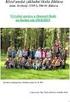 Název školy: Základní škola a Mateřská škola Žalany Číslo projektu: CZ. 1.07/1.4.00/21.3210 Téma sady: Informatika pro devátý ročník Název DUM: VY_32_INOVACE_5A_5_Protokoly_a_porty Vyučovací předmět: Informatika
Název školy: Základní škola a Mateřská škola Žalany Číslo projektu: CZ. 1.07/1.4.00/21.3210 Téma sady: Informatika pro devátý ročník Název DUM: VY_32_INOVACE_5A_5_Protokoly_a_porty Vyučovací předmět: Informatika
2. Kontakty. 1. Základní nastavení telefonu Vložení SIM a paměťové karty Zapnutí telefonu a PIN. 3. Volání
 Základní nastavení telefonu Vložení SIM a paměťové karty Zapnutí telefonu a PIN Kontakty Kopírování ze SIM karty do telefonu Založení nového kontaktu Upravení kontaktu včetně fotky 3. Volání Nastavení
Základní nastavení telefonu Vložení SIM a paměťové karty Zapnutí telefonu a PIN Kontakty Kopírování ze SIM karty do telefonu Založení nového kontaktu Upravení kontaktu včetně fotky 3. Volání Nastavení
Antivirová ochrana úvod :
 Antivirová ochrana úvod : Pro bezproblémové používání internetu je nutná antivirová ochrana. Dnes je možné si vybrat z velké řady antivirových programů s více či méně úspěšnou detekcí virů. Nezapomínejte
Antivirová ochrana úvod : Pro bezproblémové používání internetu je nutná antivirová ochrana. Dnes je možné si vybrat z velké řady antivirových programů s více či méně úspěšnou detekcí virů. Nezapomínejte
Servisní telefon: 724008007 Internet: www.ktvprerov.cz email: internet@ktvprerov.cz
 Kabelová televize Přerov, a.s. Servisní telefon: 724008007 Internet: www.ktvprerov.cz email: internet@ktvprerov.cz Vážení uživatelé služby MediaLINE v této příručce předkládáme návod na konfiguraci počítače
Kabelová televize Přerov, a.s. Servisní telefon: 724008007 Internet: www.ktvprerov.cz email: internet@ktvprerov.cz Vážení uživatelé služby MediaLINE v této příručce předkládáme návod na konfiguraci počítače
VUT PŘECHOD NA CLOUDOVÉ SLUŽBY VUT. pro support:
 VUT EMAIL PŘECHOD NA CLOUDOVÉ SLUŽBY VUT Aktuální stav VUT *****@vutbr.cz; *****@vut.cz FAST HLAVNÍ KONTAKT: *****@study.fce.vutbr.cz Hlavní důvody změny Dostupnost cloudových služeb na úrovni VUT. Oblíbenost
VUT EMAIL PŘECHOD NA CLOUDOVÉ SLUŽBY VUT Aktuální stav VUT *****@vutbr.cz; *****@vut.cz FAST HLAVNÍ KONTAKT: *****@study.fce.vutbr.cz Hlavní důvody změny Dostupnost cloudových služeb na úrovni VUT. Oblíbenost
Postup nastavení: 1. Spusťte MS Outlook 2010. 2. V horním menu klikněte položku Soubor a následně z levého menu vyberte Informace.
 Nastavení MS Outlook 2010 pro použití SMTP serveru Obsah 1. Varianta bez autentizace a šifrování přenosu... 2 1.1. Nastavení e-mailového klienta... 2 2. Varianta s autentizací a šifrováním přenosu... 5
Nastavení MS Outlook 2010 pro použití SMTP serveru Obsah 1. Varianta bez autentizace a šifrování přenosu... 2 1.1. Nastavení e-mailového klienta... 2 2. Varianta s autentizací a šifrováním přenosu... 5
Návod k použití Pirátského fóra
 Návod k použití Pirátského fóra 1. Do svého internetového prohlížeče zadejte adresu www.piratskastrana.cz /forum. Octnete se na Pirátském fóru, které vypadá asi takto: 2. Fórum lze využívat bez registrace
Návod k použití Pirátského fóra 1. Do svého internetového prohlížeče zadejte adresu www.piratskastrana.cz /forum. Octnete se na Pirátském fóru, které vypadá asi takto: 2. Fórum lze využívat bez registrace
Etapa I první kontakt
 Průvodce pro používání webových stránek www.doczech.pl Níže najdete základní informace, které Vám umožní začít používat naše webové stránky. I. První kontakt II. Vytvoření uživatelského účtu III. Přidání
Průvodce pro používání webových stránek www.doczech.pl Níže najdete základní informace, které Vám umožní začít používat naše webové stránky. I. První kontakt II. Vytvoření uživatelského účtu III. Přidání
Použití Office 365 na telefonu s Androidem
 Použití Office 365 na telefonu s Androidem Úvodní příručka Kontrola e-mailů Telefon s Androidem si můžete nastavit tak, aby odesílal a přijímal poštu z vašeho účtu Office 365. Kontrola kalendáře z libovolného
Použití Office 365 na telefonu s Androidem Úvodní příručka Kontrola e-mailů Telefon s Androidem si můžete nastavit tak, aby odesílal a přijímal poštu z vašeho účtu Office 365. Kontrola kalendáře z libovolného
První kroky s Google Apps
 První kroky s Google Apps Postupujte podle jednotlivých kroků popsaných v tomto dokumentu. Krok 1: Krok 2: Krok 3: Krok 4: Přihlášení Nastavení Gmail Nastavení Kalendáře Nastavení mobilního telefonu Podpora
První kroky s Google Apps Postupujte podle jednotlivých kroků popsaných v tomto dokumentu. Krok 1: Krok 2: Krok 3: Krok 4: Přihlášení Nastavení Gmail Nastavení Kalendáře Nastavení mobilního telefonu Podpora
Nastavení telefonu Samsung S5610
 Nastavení telefonu Samsung S5610 Telefon Samsung S5610, zakoupený v prodejní síti společnosti T-Mobile Czech Republic a.s., má potřebné parametry pro použití T-Mobile služeb již přednastaveny. Pokud je
Nastavení telefonu Samsung S5610 Telefon Samsung S5610, zakoupený v prodejní síti společnosti T-Mobile Czech Republic a.s., má potřebné parametry pro použití T-Mobile služeb již přednastaveny. Pokud je
2. SMS a MMS. 3. Základní nastavení tabletu. Nastavení střediska zpráv Nastavení MMS Nastavení tónů Upozornění o doručení SMS. 4.
 1 z 29 Volání Hlasitý hovor Zobrazení kontaktů při volání Nastavení hlasitosti hovoru Zobrazení klávesnice při volání Přidržení hovoru Číslo hlasové schránky Nastavení vyzvánění SMS a MMS Nastavení střediska
1 z 29 Volání Hlasitý hovor Zobrazení kontaktů při volání Nastavení hlasitosti hovoru Zobrazení klávesnice při volání Přidržení hovoru Číslo hlasové schránky Nastavení vyzvánění SMS a MMS Nastavení střediska
MIGRACE POŠTY NA NOVÝ SERVER POSTUP NASTAVENÍ
 MIGRACE POŠTY NA NOVÝ SERVER POSTUP NASTAVENÍ Nejprve doporučujeme změnit si heslo, dodržujte níže uvedený postup. Z důvodu bezpečnosti se nové heslo musí skládat z: délka hesla min. 8 znaků min. 1 velké
MIGRACE POŠTY NA NOVÝ SERVER POSTUP NASTAVENÍ Nejprve doporučujeme změnit si heslo, dodržujte níže uvedený postup. Z důvodu bezpečnosti se nové heslo musí skládat z: délka hesla min. 8 znaků min. 1 velké
Jak instalovat digitální podpis pod Windows XP
 Jak instalovat digitální podpis pod Windows XP Vladimír Stwora 4.10.2011 O digitálním certifikátu jsme ve Zvědavci už psali a také jsme uveřejnili popis, jak jej instalovat. Bohužel ten návod je místy
Jak instalovat digitální podpis pod Windows XP Vladimír Stwora 4.10.2011 O digitálním certifikátu jsme ve Zvědavci už psali a také jsme uveřejnili popis, jak jej instalovat. Bohužel ten návod je místy
ON-LINE PORADA PRO TEST
 ON-LINE PORADA PRO TEST PŘIHLÁŠENÍ... 1 HOME... 2 NAJDI... 2 ODHLÁŠENÍ... 2 Nové téma... 2 Zpět... 3 Detail tématu... 4 Odpověď... 4 Vybrat soubor... 4 Další přílohu... 5 Uložit... 6 Vaše odpověď/ reakce...
ON-LINE PORADA PRO TEST PŘIHLÁŠENÍ... 1 HOME... 2 NAJDI... 2 ODHLÁŠENÍ... 2 Nové téma... 2 Zpět... 3 Detail tématu... 4 Odpověď... 4 Vybrat soubor... 4 Další přílohu... 5 Uložit... 6 Vaše odpověď/ reakce...
MS Outlook Web Access Nastavení pravidel pro předávání pošty na Google
 MS Outlook Web Access Nastavení pravidel pro předávání pošty na e-mail Google Pro automatické předávání pošty z MS Outlook na Gmail je nutné nastavit pravidlo pro přesměrování v aplikaci MS Outlook. Pravidla
MS Outlook Web Access Nastavení pravidel pro předávání pošty na e-mail Google Pro automatické předávání pošty z MS Outlook na Gmail je nutné nastavit pravidlo pro přesměrování v aplikaci MS Outlook. Pravidla
Nastavení e-mailové schránky
 Windows Live Essentials lze zdarma nainstalovat na operační systémy Windows XP, Vista a samozřejmě i Windows 7. V OS Windows 7 nenajdete defaultní e-mailovou aplikaci. Kromě práce s elektronickou poštou
Windows Live Essentials lze zdarma nainstalovat na operační systémy Windows XP, Vista a samozřejmě i Windows 7. V OS Windows 7 nenajdete defaultní e-mailovou aplikaci. Kromě práce s elektronickou poštou
GMAIL. Verze 1 18.8.2008 Gmail je online aplikace, která se neustále vyvíjí. V daném okamžiku proto používáte vždy tu nejaktuálnější verzi.
 GMAIL VERZE NÁVODU A NÁSTOJI Verze 1 18.8.2008 Gmail je online aplikace, která se neustále vyvíjí. V daném okamžiku proto používáte vždy tu nejaktuálnější verzi. VYUŽITÍ PRO e-mail s emailovou schránkou
GMAIL VERZE NÁVODU A NÁSTOJI Verze 1 18.8.2008 Gmail je online aplikace, která se neustále vyvíjí. V daném okamžiku proto používáte vždy tu nejaktuálnější verzi. VYUŽITÍ PRO e-mail s emailovou schránkou
Czech Nature Photo Návod
 Czech Nature Photo Návod Tento návod vás provede všemi úkony nutnými pro úspěšné přihlášení vašich fotogra?ií do soutěže Czech Nature Photo. Pokud narazíte na problém, který není v tomto dokumentu podchycen,
Czech Nature Photo Návod Tento návod vás provede všemi úkony nutnými pro úspěšné přihlášení vašich fotogra?ií do soutěže Czech Nature Photo. Pokud narazíte na problém, který není v tomto dokumentu podchycen,
II. Elektronická pošta
 II. Chceme-li si přečíst poštu, klikneme v levém sloupci na nápis Doručená pošta. Máme před sebou seznam e-mailů seřazených podle data a času přijetí. Pokud máme zapnuto zobrazení náhledu, ve spodní nebo
II. Chceme-li si přečíst poštu, klikneme v levém sloupci na nápis Doručená pošta. Máme před sebou seznam e-mailů seřazených podle data a času přijetí. Pokud máme zapnuto zobrazení náhledu, ve spodní nebo
Nastavení e-mailového klienta
 Nastavení e-mailového klienta NEOFEMA s.r.o. server Pampeliška Jelikož údaje ohledně portů a zabezpečení níže v dokumentu nemusí být aktuální, používejte prosím při nastavování účtů následující údaje.
Nastavení e-mailového klienta NEOFEMA s.r.o. server Pampeliška Jelikož údaje ohledně portů a zabezpečení níže v dokumentu nemusí být aktuální, používejte prosím při nastavování účtů následující údaje.
1. Aplikace Vyhledání a stažení aplikace Založení BlackBerry ID. 2. Internet. 3. Zabezpečení
 1 z 23 Aplikace Vyhledání a stažení aplikace Založení BlackBerry ID Internet Nastavení e-mailu Zap./Vyp. přístupového bodu Přihlášení do Wi-Fi sítě Zap./Vyp. internetu v zahraničí Nastavení internetu Zap./Vyp.
1 z 23 Aplikace Vyhledání a stažení aplikace Založení BlackBerry ID Internet Nastavení e-mailu Zap./Vyp. přístupového bodu Přihlášení do Wi-Fi sítě Zap./Vyp. internetu v zahraničí Nastavení internetu Zap./Vyp.
Uživatelská příručka BlackBerry Internet Service
 BlackBerry Internet Service Verze: 2.5 SWDT228826-291226-0617042504-010 Obsah Začínáme...3 BlackBerry Internet Service základy webových stránek...3 Řešení potíží s BlackBerry Internet Service webovými
BlackBerry Internet Service Verze: 2.5 SWDT228826-291226-0617042504-010 Obsah Začínáme...3 BlackBerry Internet Service základy webových stránek...3 Řešení potíží s BlackBerry Internet Service webovými
Ing. Jitka Dařbujanová. E-mail, SSL, News, elektronické konference
 Ing. Jitka Dařbujanová E-mail, SSL, News, elektronické konference Elementární služba s dlouhou historií Původně určena pro přenášení pouze textových ASCII zpráv poté rozšíření MIME Pro příjem pošty potřebujete
Ing. Jitka Dařbujanová E-mail, SSL, News, elektronické konference Elementární služba s dlouhou historií Původně určena pro přenášení pouze textových ASCII zpráv poté rozšíření MIME Pro příjem pošty potřebujete
Dodatek k brožuře Základy práce na PC
 Dodatek k brožuře Základy práce na PC Internet a email Počítač nám nemusí sloužit pouze pro psaní a kreslení, může nám zprostředkovat i obrovské množství informací, které bychom jinak museli dlouze hledat
Dodatek k brožuře Základy práce na PC Internet a email Počítač nám nemusí sloužit pouze pro psaní a kreslení, může nám zprostředkovat i obrovské množství informací, které bychom jinak museli dlouze hledat
3. Vložíte baterku. 4.
 1 z 34 6. 7. 8. Aplikace Vyhledání a stažení aplikace Založení účtu v Google Play Internet Nastavení e-mailu Zap./Vyp. přístupového bodu Přihlášení do Wi-Fi sítě Zap./Vyp. internetu v zahraničí Nastavení
1 z 34 6. 7. 8. Aplikace Vyhledání a stažení aplikace Založení účtu v Google Play Internet Nastavení e-mailu Zap./Vyp. přístupového bodu Přihlášení do Wi-Fi sítě Zap./Vyp. internetu v zahraničí Nastavení
Connection Manager - Uživatelská příručka
 Connection Manager - Uživatelská příručka 1.0. vydání 2 Obsah Aplikace Správce připojení 3 Začínáme 3 Spuštění Správce připojení 3 Zobrazení stavu aktuálního připojení 3 Připojení k internetu 3 Připojení
Connection Manager - Uživatelská příručka 1.0. vydání 2 Obsah Aplikace Správce připojení 3 Začínáme 3 Spuštění Správce připojení 3 Zobrazení stavu aktuálního připojení 3 Připojení k internetu 3 Připojení
3. Vložíte baterku. 4.
 1 z 36 5. 6. 7. 8. Volání Hlasitý hovor Zobrazení kontaktů při volání Nastavení hlasitosti hovoru Zobrazení klávesnice při volání Přidržení hovoru Číslo hlasové schránky Nastavení vyzvánění SMS a MMS Nastavení
1 z 36 5. 6. 7. 8. Volání Hlasitý hovor Zobrazení kontaktů při volání Nastavení hlasitosti hovoru Zobrazení klávesnice při volání Přidržení hovoru Číslo hlasové schránky Nastavení vyzvánění SMS a MMS Nastavení
www.posticka.cz Jak to funguje?
 Poštička.cz je webová aplikace, díky které budete moci ukládat kontaktní údaje svých zákazníků a přátel a následně je oslovit hromadně rozeslaným e-mailem. www.posticka.cz Jak to funguje? 1. Poštička.cz
Poštička.cz je webová aplikace, díky které budete moci ukládat kontaktní údaje svých zákazníků a přátel a následně je oslovit hromadně rozeslaným e-mailem. www.posticka.cz Jak to funguje? 1. Poštička.cz
2. SMS a MMS. 3. Základní nastavení telefonu. Nastavení střediska zpráv Nastavení MMS Nastavení tónů Upozornění o doručení SMS. 4.
 1 z 34 Volání Hlasitý hovor Zobrazení kontaktů při volání Nastavení hlasitosti hovoru Zobrazení klávesnice při volání Přidržení hovoru Číslo hlasové schránky Nastavení vyzvánění SMS a MMS Nastavení střediska
1 z 34 Volání Hlasitý hovor Zobrazení kontaktů při volání Nastavení hlasitosti hovoru Zobrazení klávesnice při volání Přidržení hovoru Číslo hlasové schránky Nastavení vyzvánění SMS a MMS Nastavení střediska
Základní nastavení telefonu Vložení paměťové karty Zapnutí telefonu a PIN Vložení SIM karty SMS a MMS Nastavení střediska zpráv Nastavení MMS
 1 5. 6. 7. 8. Základní nastavení telefonu Vložení paměťové karty Zapnutí telefonu a PIN Vložení SIM karty SMS a MMS Nastavení střediska zpráv Nastavení MMS Nastavení tónů Upozornění o doručení SMS Volání
1 5. 6. 7. 8. Základní nastavení telefonu Vložení paměťové karty Zapnutí telefonu a PIN Vložení SIM karty SMS a MMS Nastavení střediska zpráv Nastavení MMS Nastavení tónů Upozornění o doručení SMS Volání
OVLÁDÁNÍ APLIKACE NIS MEDEA
 OVLÁDÁNÍ APLIKACE NIS MEDEA Martin Fráňa, DiS. Děkanát, Fakulta zdravotnických věd, Univerzita Palackého v Olomouci 1.1 Základní informace NIS MEDEA je nemocniční informační systém (NIS) od společnosti
OVLÁDÁNÍ APLIKACE NIS MEDEA Martin Fráňa, DiS. Děkanát, Fakulta zdravotnických věd, Univerzita Palackého v Olomouci 1.1 Základní informace NIS MEDEA je nemocniční informační systém (NIS) od společnosti
Základní nastavení telefonu Vložení paměťové karty Zapnutí telefonu a PIN Vložení SIM karty SMS a MMS Nastavení střediska zpráv Nastavení MMS
 1 6. 7. 8. Základní nastavení telefonu Vložení paměťové karty Zapnutí telefonu a PIN Vložení SIM karty SMS a MMS Nastavení střediska zpráv Nastavení MMS Nastavení tónů Upozornění o doručení SMS Volání
1 6. 7. 8. Základní nastavení telefonu Vložení paměťové karty Zapnutí telefonu a PIN Vložení SIM karty SMS a MMS Nastavení střediska zpráv Nastavení MMS Nastavení tónů Upozornění o doručení SMS Volání
Jak nastavit Email2SMS a SMS2Email na 2N StarGate - nové CPU 2013
 Jak nastavit Email2SMS a SMS2Email na 2NStarGate - nové CPU 2013 V tomto FAQ naleznete veškeré potřebné kroky ke správnému nastavení Email2SMS a SMS2Email funkcí v bráně 2N StarGate. V první části tohoto
Jak nastavit Email2SMS a SMS2Email na 2NStarGate - nové CPU 2013 V tomto FAQ naleznete veškeré potřebné kroky ke správnému nastavení Email2SMS a SMS2Email funkcí v bráně 2N StarGate. V první části tohoto
Volání Hlasitý hovor Zobrazení kontaktů při volání Nastavení hlasitosti hovoru Zobrazení klávesnice při volání Přidržení hovoru Číslo hlasové
 1 5. 6. 7. 8. Volání Hlasitý hovor Zobrazení kontaktů při volání Nastavení hlasitosti hovoru Zobrazení klávesnice při volání Přidržení hovoru Číslo hlasové schránky Nastavení vyzvánění SMS a MMS Nastavení
1 5. 6. 7. 8. Volání Hlasitý hovor Zobrazení kontaktů při volání Nastavení hlasitosti hovoru Zobrazení klávesnice při volání Přidržení hovoru Číslo hlasové schránky Nastavení vyzvánění SMS a MMS Nastavení
Grantové projekty. V současné době jsou zpracovány tyto části:
 Grantové projekty V současné době jsou zpracovány tyto části: - konzultace záměru grantového projektu - registrace grantového projektu - zahájeni realizace grantového projektu 1. Schéma konzultace záměru
Grantové projekty V současné době jsou zpracovány tyto části: - konzultace záměru grantového projektu - registrace grantového projektu - zahájeni realizace grantového projektu 1. Schéma konzultace záměru
3. Vložíte baterku. 4.
 1 z 34 6. 7. 8. Volání Hlasitý hovor Zobrazení kontaktů při volání Nastavení hlasitosti hovoru Zobrazení klávesnice při volání Přidržení hovoru Číslo hlasové schránky Nastavení vyzvánění SMS a MMS Nastavení
1 z 34 6. 7. 8. Volání Hlasitý hovor Zobrazení kontaktů při volání Nastavení hlasitosti hovoru Zobrazení klávesnice při volání Přidržení hovoru Číslo hlasové schránky Nastavení vyzvánění SMS a MMS Nastavení
Jak nastavit Email2SMS a SMS2Email na bráně 2N VoiceBlue Next
 Jak nastavit Email2SMS a SMS2Email na bráně 2NVoiceBlue Next V tomto FAQ naleznete veškeré potřebné kroky ke správnému nastavení Email2SMS a SMS2Email funkcí v bráně 2N VoiceBlue Next. V první části tohoto
Jak nastavit Email2SMS a SMS2Email na bráně 2NVoiceBlue Next V tomto FAQ naleznete veškeré potřebné kroky ke správnému nastavení Email2SMS a SMS2Email funkcí v bráně 2N VoiceBlue Next. V první části tohoto
2. SMS a MMS. 3. Základní nastavení telefonu. Nastavení střediska zpráv Nastavení MMS Nastavení tónů Upozornění o doručení SMS. 4.
 Volání Hlasitý hovor Zobrazení kontaktů při volání Nastavení hlasitosti hovoru Zobrazení klávesnice při volání Přidržení hovoru Číslo hlasové schránky Nastavení vyzvánění SMS a MMS Nastavení střediska
Volání Hlasitý hovor Zobrazení kontaktů při volání Nastavení hlasitosti hovoru Zobrazení klávesnice při volání Přidržení hovoru Číslo hlasové schránky Nastavení vyzvánění SMS a MMS Nastavení střediska
1. Základní nastavení telefonu Vložení SIM karty a baterky Vložení paměťové karty Zapnutí telefonu a PIN. 2. Kontakty. 3.
 1 z 33 Základní nastavení telefonu Vložení SIM karty a baterky Vložení paměťové karty Zapnutí telefonu a PIN Kontakty Kopírování ze SIM karty do telefonu Založení nového kontaktu Upravení kontaktu včetně
1 z 33 Základní nastavení telefonu Vložení SIM karty a baterky Vložení paměťové karty Zapnutí telefonu a PIN Kontakty Kopírování ze SIM karty do telefonu Založení nového kontaktu Upravení kontaktu včetně
Jan Forman Manuál 30.5.2013. CLASSIFICATIO N: public / veřejný dokument IDE NTIFICATIO N N U MBER: 0000000000001 AUTH OR:
 CLASSIFICATIO N: public / veřejný dokument TITLE: Manuál k webovému rozhraní hostingu P ub l i c URL: http://janforman.org/files/webhosting.pdf OFFICE NAME AND ADDRESS: --- IDE NTIFICATIO N N U MBER: 0000000000001
CLASSIFICATIO N: public / veřejný dokument TITLE: Manuál k webovému rozhraní hostingu P ub l i c URL: http://janforman.org/files/webhosting.pdf OFFICE NAME AND ADDRESS: --- IDE NTIFICATIO N N U MBER: 0000000000001
2. Internet. 1. Aplikace Vyhledání a stažení aplikace Založení účtu v Google Play. 3. Zabezpečení
 Aplikace Vyhledání a stažení aplikace Založení účtu v Google Play Internet Nastavení e-mailu Zap./Vyp. přístupového bodu Přihlášení do Wi-Fi sítě Zap./Vyp. internetu v zahraničí Nastavení internetu Zap./Vyp.
Aplikace Vyhledání a stažení aplikace Založení účtu v Google Play Internet Nastavení e-mailu Zap./Vyp. přístupového bodu Přihlášení do Wi-Fi sítě Zap./Vyp. internetu v zahraničí Nastavení internetu Zap./Vyp.
1. Základní nastavení tabletu Vložení SIM Vložení paměťové karty Zapnutí tabletu a PIN. 2. Kontakty. 3. Volání
 1 z 37 Základní nastavení tabletu Vložení SIM Vložení paměťové karty Zapnutí tabletu a PIN Kontakty Kopírování ze SIM karty do tabletu Založení nového kontaktu Upravení kontaktu včetně fotky 3. Volání
1 z 37 Základní nastavení tabletu Vložení SIM Vložení paměťové karty Zapnutí tabletu a PIN Kontakty Kopírování ze SIM karty do tabletu Založení nového kontaktu Upravení kontaktu včetně fotky 3. Volání
Migrace na aplikaci Outlook 2010
 V tomto průvodci Microsoft Aplikace Microsoft Outlook 2010 vypadá velmi odlišně od aplikace Outlook 2003, a proto jsme vytvořili tohoto průvodce, který vám pomůže se s ní rychle seznámit. Dozvíte se o
V tomto průvodci Microsoft Aplikace Microsoft Outlook 2010 vypadá velmi odlišně od aplikace Outlook 2003, a proto jsme vytvořili tohoto průvodce, který vám pomůže se s ní rychle seznámit. Dozvíte se o
Relační vrstva SMB-Síťový komunikační protokol aplikační vrstvy, který slouží ke sdílenému přístupu k souborům, tiskárnám, sériovým portům.
 Aplikační vrstva http-protokol, díky kterému je možné zobrazovat webové stránky. -Protokol dokáže přenášet jakékoliv soubory (stránky, obrázky, ) a používá se také k různým dalším službám na internetu
Aplikační vrstva http-protokol, díky kterému je možné zobrazovat webové stránky. -Protokol dokáže přenášet jakékoliv soubory (stránky, obrázky, ) a používá se také k různým dalším službám na internetu
2. Kontakty. 1. Základní nastavení telefonu Vložení SIM a paměťové karty Zapnutí telefonu a PIN. 3. Volání
 Základní nastavení telefonu Vložení SIM a paměťové karty Zapnutí telefonu a PIN Kontakty Kopírování ze SIM karty do telefonu Založení nového kontaktu Upravení kontaktu včetně fotky 3. Volání Nastavení
Základní nastavení telefonu Vložení SIM a paměťové karty Zapnutí telefonu a PIN Kontakty Kopírování ze SIM karty do telefonu Založení nového kontaktu Upravení kontaktu včetně fotky 3. Volání Nastavení
e-learningový systém EDU
 Sdružení CEPAC - Morava e-learningový systém EDU příručka lektora Kapitola: Přihlášení a základní orientace v uživatelském Obsah Přihlášení a základní orientace v uživatelském... 3 Změna údajů... 4 1.1
Sdružení CEPAC - Morava e-learningový systém EDU příručka lektora Kapitola: Přihlášení a základní orientace v uživatelském Obsah Přihlášení a základní orientace v uživatelském... 3 Změna údajů... 4 1.1
www.dpd.cz/dobirky Uživatelský manuál
 www.dpd.cz/dobirky Uživatelský manuál DPD CZ Obsah 1. Úvod... 3 2. Přihlášení... 3 Přihlášení... 3 Nový uživatel, zapomenuté heslo... 5 3. Nastavení... 6 Nastavení uživatele... 6 Nastavení bankovních účtů...
www.dpd.cz/dobirky Uživatelský manuál DPD CZ Obsah 1. Úvod... 3 2. Přihlášení... 3 Přihlášení... 3 Nový uživatel, zapomenuté heslo... 5 3. Nastavení... 6 Nastavení uživatele... 6 Nastavení bankovních účtů...
Uživatelská příručka
 Uživatelská příručka k registraci a zpracování elektronické žádosti o dotaci v prostředí aplikace Komunikace s občany (RAP) Obsah: 1. Úvod... 1 2. Než začnete vyplňovat elektronickou žádost o dotaci...
Uživatelská příručka k registraci a zpracování elektronické žádosti o dotaci v prostředí aplikace Komunikace s občany (RAP) Obsah: 1. Úvod... 1 2. Než začnete vyplňovat elektronickou žádost o dotaci...
1. Základní nastavení telefonu Vložení SIM karty Vložení paměťové karty Zapnutí telefonu a PIN. 2. Kontakty. 3. Volání
 1 z 45 Základní nastavení telefonu Vložení SIM karty Vložení paměťové karty Zapnutí telefonu a PIN Kontakty Kopírování ze SIM karty do telefonu Založení nového kontaktu Upravení kontaktu včetně fotky 3.
1 z 45 Základní nastavení telefonu Vložení SIM karty Vložení paměťové karty Zapnutí telefonu a PIN Kontakty Kopírování ze SIM karty do telefonu Založení nového kontaktu Upravení kontaktu včetně fotky 3.
